Festplatten gehören zu den stromintensivsten Komponenten eines Computers. Durch das Ausschalten des Laufwerks können Sie bis zu 10 % Akkuleistung sparen.
Eine Festplatte ist eine der wichtigsten Komponenten eines Computers. Auf Festplatten werden wichtige Daten gespeichert, z. B. das Betriebssystem, Programme und persönliche Dateien. Um Strom zu sparen und die Akkulaufzeit zu verlängern, können Sie mit Windows 11 die Festplatte nach einer bestimmten Zeit der Inaktivität automatisch herunterfahren.
Das Ändern oder Herunterfahren eines Laufwerks nach einer Leerlaufzeit kann Ihnen helfen, Energie zu sparen, die Lebensdauer des Laufwerks zu verlängern und die Systemtemperatur zu senken. Diese Funktion kann jedoch auch einige Nachteile haben, z. B. die Erhöhung der Startzeit, die Verringerung der Datenzugriffsgeschwindigkeit und die Ursache von Kompatibilitätsproblemen mit einigen Anwendungen.
Daher sollten Sie diese Einstellungen an Ihre Bedürfnisse und Vorlieben anpassen. In diesem Artikel erklärt Bardimin, wie Sie eine Festplatte nach Leerlaufzeit in Windows 11 einfach und schnell ändern oder ausschalten können.
Warum müssen Sie die Leerlaufzeit der Festplatte einstellen?
Lassen Sie uns zunächst verstehen, warum Sie die Leerlaufzeit der Festplatte in Windows 11 festlegen möchten. Wenn ein Computer längere Zeit nicht verwendet wird, neigt Windows dazu, die Festplatte herunterzufahren, um Energie zu sparen.
Es kann jedoch sein, dass die Standardeinstellungen nicht Ihren Vorlieben entsprechen. In einigen Fällen möchten Benutzer das Laufwerk aktiv halten, um Verzögerungen zu vermeiden, wenn das Laufwerk wieder aktiv sein muss.
Es gibt mehrere Gründe, ein Laufwerk nach einer bestimmten Zeit der Inaktivität automatisch herunterzufahren. Der erste Grund ist, Strom zu sparen. Festplatten gehören zu den stromintensivsten Komponenten eines Computers. Durch das Ausschalten des Laufwerks können Sie bis zu 10 % Akkuleistung sparen.
Der zweite Grund ist die Verlängerung der Akkulaufzeit. Häufig genutzte Antriebe können einen Temperaturanstieg hervorrufen. Dies kann zu Schäden an Festplattenkomponenten führen und deren Lebensdauer verkürzen. Durch das Herunterfahren des Laufwerks können Sie dazu beitragen, die Laufwerkstemperaturen niedrig zu halten und seine Lebensdauer zu verlängern.
Schritte zum Ändern oder Herunterfahren der Festplatte nach Leerlaufzeit in Windows 11
Um die Festplatte nach der Leerlaufzeit in Windows 11 zu ändern oder auszuschalten, können Sie die folgenden Schritte ausführen:
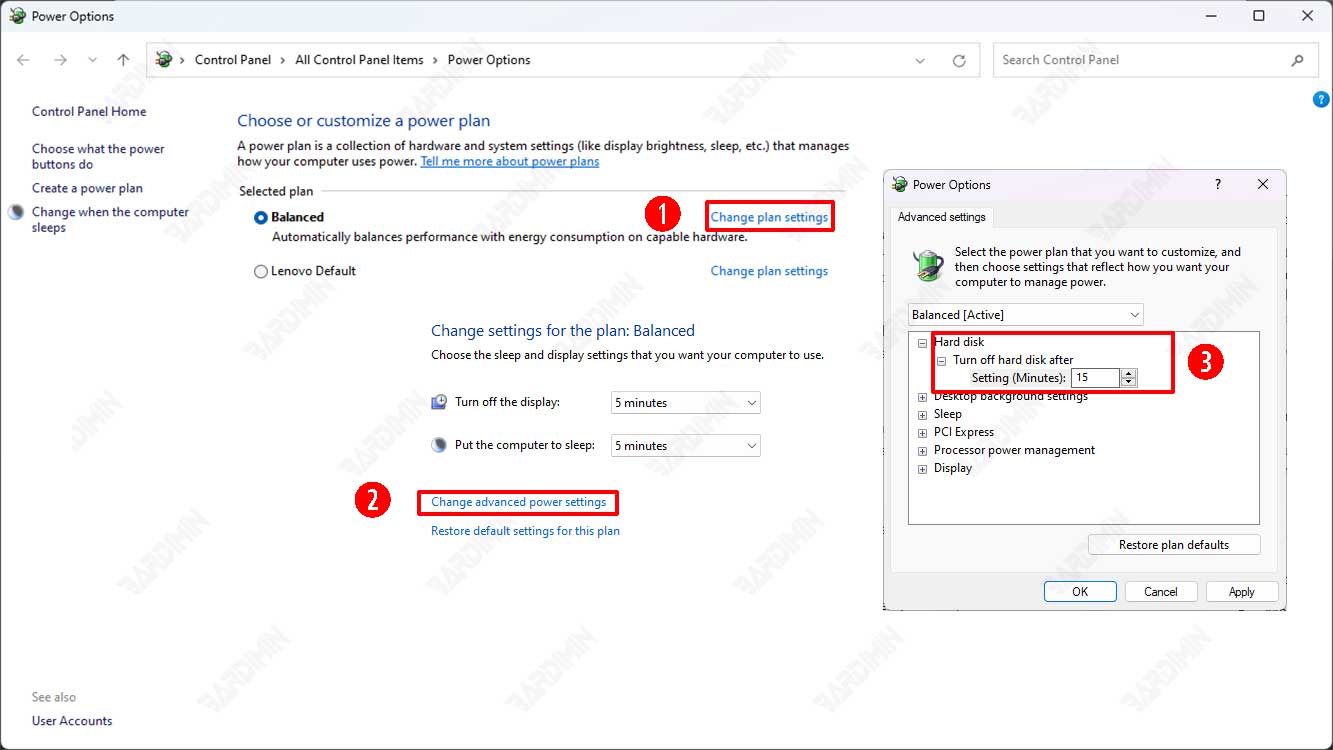
- Drücken Sie gleichzeitig die Tasten (Win + R) auf Ihrer Tastatur, um das “Run” Fenster zu öffnen.
- Geben Sie im Fenster “Run” “powercfg.cpl” ein, und drücken Sie die Eingabetaste, um das “Power Options” Fenster zu öffnen.
- Klicken Sie auf den Link “Change plan settings” neben dem aktiven Energiesparplan auf Ihrem System.
- Scrollen Sie nach unten, bis Sie den Abschnitt “Change advanced power settings” finden, und klicken Sie dann auf den Link “Change advanced power settings”.
- Im “Power Options” Fenster sehen Sie unter dem “Turn off hard disk after” Baum zwei Optionen: “On battery” und “Plugged in”. Die Option “On battery” wird angezeigt, wenn Ihr Gerät mit Akku betrieben wird, während die Option “Plugged in” angezeigt wird, wenn Ihr Gerät an eine Stromquelle angeschlossen ist.
- Um die Leerlaufzeit vor dem Herunterfahren des Laufwerks zu ändern, klicken Sie auf das Kästchen neben der gewünschten Option und geben Sie dann den Wert in Minuten ein. Der Mindestwert beträgt 1 Minute, während der Höchstwert 9999 Minuten beträgt. Wenn Sie diese Funktion deaktivieren möchten, geben Sie den Wert “Never” ein.
- Wenn Sie mit dem Ändern der Einstellungen fertig sind, klicken Sie auf die Schaltfläche “Apply” und dann auf die Schaltfläche OK.
- Schließen Sie alle geöffneten Fenster und starten Sie Ihr Gerät neu, damit die Änderungen wirksam werden.

